
Trong hướng dẫn này, nó là chi tiết rằng nó có thể gây ra một hình ảnh xấu trên HDMI và những hành động nào có thể được thực hiện trong mỗi trường hợp. Tình huống khi Wine là người lái xe video không được xem xét, tôi đoán bạn đã tải xuống và cài đặt trình điều khiển chính thức cuối cùng thủ công (xem xét rằng thông báo Trình quản lý thiết bị mà trình điều khiển không cần phải cập nhật rằng bạn có trình điều khiển chính xác) . Xem thêm: Cách kết nối máy tính xách tay với TV, không có âm thanh thông qua HDMI.
Gió, mờ dần khi được kết nối bởi HDMI
Tình huống đầu tiên, rất phổ biến và dễ sửa: Sau khi kết nối màn hình với máy tính hoặc máy tính xách tay bằng cáp HDMI, tất cả các màu trở nên nhợt nhạt và không bão hòa.
Lý do cho việc này là hầu hết các thẻ video khi kết nối màn hình HDMI mới hiển thị phạm vi lấy mẫu giới hạn (phạm vi động). Để thay đổi điều này, hãy thực hiện các bước sau:
- Nhấp chuột phải vào vị trí máy tính để bàn trống và chọn mục tiện ích Thẻ video của bạn để định cấu hình hình ảnh, ví dụ: "Bảng điều khiển NVIDIA", "Định cấu hình đồ họa Intel", "Cài đặt Radeon".
- Trong các thuộc tính của màn hình được kết nối, tìm các mục chịu trách nhiệm về cài đặt màu. Ví dụ: trong Bảng điều khiển NVIDIA, mục này sẽ có trong màn hình - thay đổi độ phân giải - để áp dụng các cài đặt sau - Sử dụng các cài đặt của màu Nvidia. Trong mục "Phạm vi động đầu ra" nên được cài đặt "Đầy".
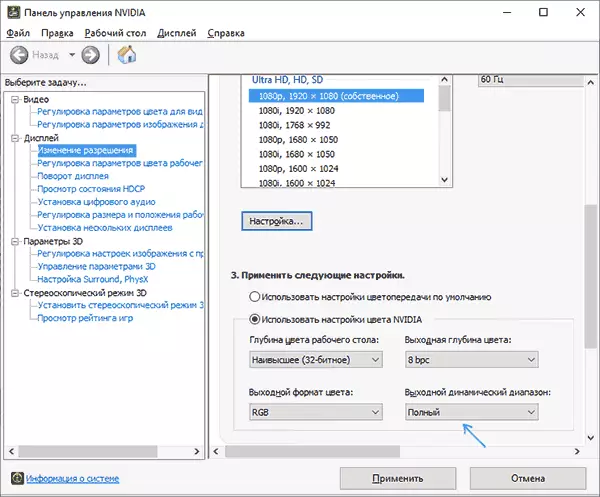
- Trong bảng điều khiển HD, đồ họa Intel giống nhau trong phần "Cài đặt cơ bản" trong điểm phạm vi rời rạc.

- Các cài đặt AMD Radeon nằm trong các thuộc tính hiển thị nơi bạn cần chọn "Cài đặt nâng cao" - Định dạng pixel "- định dạng RGB 4: 4: 4 (Full RGB).

Cũng chú ý đến các điểm sau:
- Nếu thay vì màn hình, bạn sử dụng TV được kết nối qua HDMI, thì kết quả định tính hơn có thể cho phép định dạng màu YCBCR 4: 4: 4.
- Nếu bất kỳ bộ chuyển đổi hoặc bộ chuyển đổi được sử dụng, tức là. Kết nối không phải là HDMI-HDMI, sau đó cài đặt này trong danh sách có thể không có.
Phông chữ mờ, hình ảnh mờ
Có một số nguyên nhân có thể của hình ảnh mờ khi hiển thị HDMI và các giao diện khác.
Lý do chính cho hình ảnh mờ trên màn hình, bất kể loại kết nối - không được đặt ở độ phân giải mà màn hình có thể chất. Thông thường, mua một màn hình hoặc máy tính xách tay với màn hình độ phân giải cao, người dùng mà mọi thứ dường như không ổn, thay đổi độ phân giải: mọi thứ trở nên lớn hơn, nhưng mờ. Giải pháp cho tình huống này:
- Chọn độ phân giải màn hình mà màn hình hoặc TV của bạn là vật lý. Thông thường, nó sẽ tự động xác định và được chỉ định trong đoạn "Khuyến nghị", nếu không bạn có thể làm quen với thông số kỹ thuật màn hình trên Internet. Xem cách thay đổi độ phân giải màn hình trong Windows 10.

- Nếu bạn đã cài đặt HĐH cũ mà không cần hỗ trợ tỷ lệ trên máy tính xách tay độ phân giải cao với độ phân giải màn hình cao và cách duy nhất để đạt được kích thước chấp nhận được của các yếu tố hệ thống là để giảm độ phân giải, ở đây tôi không thể giúp đỡ. Phông chữ sẽ bị mờ. Giải pháp - Sử dụng Windows 10, trong các phiên bản mới nhất với tỷ lệ, mọi thứ đều tương đối tốt.
- Hãy xem xét rằng ngay cả khi độ phân giải thay đổi thành nhiều: Ví dụ, bạn cài đặt Full HD trên màn hình 4K, độ mờ cũng sẽ có mặt (sự thật không thể đáng chú ý).
Nếu độ phân giải được đặt chính xác, không có màn hình được sử dụng, nhưng TV, nhưng các phông chữ vẫn bị mờ, hãy đọc hướng dẫn riêng biệt Cách khắc phục phông chữ mờ của Windows 10 (một phần của các giải pháp áp dụng cho các phiên bản OS trước đó).
Trong một tình huống mà bạn gặp phải một hình ảnh sau khi kết nối PC hoặc máy tính xách tay với TV làm màn hình, đừng ngồi gần nó, đọc kỹ cài đặt TV: thường là lý do cho các chức năng "cải tiến" được triển khai trên TV là trở ra ngoai.
Cắt con trỏ chuột, Jerks hình ảnh khi được kết nối bởi HDMI
Nếu sau khi kết nối màn hình hoặc TV qua HDMI, bạn nhận thấy rằng giao diện hệ thống bắt đầu hoạt động không suôn sẻ, như trước đây, nó thường là trường hợp trong tần số cập nhật có thể được thay đổi trong cài đặt.Tuy nhiên, ở đây cần được lưu ý rằng tần số chấp nhận của bản cập nhật có thể không khả dụng và phụ thuộc vào nó thường không phải từ màn hình:
- Ví dụ: khi kết nối máy tính xách tay hoặc PC với đồ họa tích hợp Intel hiển thị 4K UHD, bạn thường không thể nhận được tần số cập nhật hơn 30 Hz (đối với các bộ điều hợp có liên quan tại thời điểm viết bài viết).
- Nếu thẻ video và màn hình hỗ trợ tần số cao của bản cập nhật HDMI, nhưng chính cáp bạn lấy từ "hộp có dây" hoặc mua, mà không chú ý đến phiên bản HDMI (và nó xảy ra trên cáp Trung Quốc giá rẻ cho 100 -200 rúp, thông tin không chính xác) băng thông cáp có thể không đủ cho tần số cập nhật mong muốn.
Thông khiết về cách thay đổi tần suất cập nhật màn hình của màn hình, ở cùng một nơi về các lý do khác tại sao không thể cài đặt tần số mong muốn.
Những lý do khác cho một hình ảnh xấu trên HDMI
Cuối cùng - một vài điểm nữa có thể ảnh hưởng đến chất lượng hình ảnh khi được kết nối bằng cáp HDMI (một số trong số chúng sẽ lặp lại những thứ đã được chỉ định để bạn chú ý đến chúng):
- Sử dụng bộ điều hợp / bộ chuyển đổi, đặc biệt là khi hiển thị hình ảnh từ đầu ra tương tự (ví dụ: VGA).
- Các tính năng của thiết bị: Ví dụ: đối với một số bộ điều hợp đồ họa tích hợp có trên máy tính xách tay, có những hạn chế về độ phân giải HDMI. Hơn nữa, một số màn hình cũng có thể có những hạn chế về quyền đối với các đầu vào riêng lẻ (ví dụ: bởi DisplayPort, mọi thứ hoạt động ở độ phân giải đầy đủ và HDMI chỉ ở FullHD). Tìm hiểu kỹ các thông số kỹ thuật cả thẻ video và màn hình. Trong một số trường hợp, nó đang hoạt động để tạo một giấy phép tùy chỉnh trong một ứng dụng từ nhà sản xuất thẻ video.
- Các chức năng cải thiện hình ảnh khác nhau. Thông thường, chúng là nguyên nhân gây biến dạng trên TV (đặc biệt là khi làm việc với HĐH và Texts), nhưng cũng có trên một số màn hình mà chúng cũng có mặt: nhìn vào cài đặt.
- Cáp HDMI tiêu chuẩn xấu hoặc "không chính xác". Để kiểm tra, bạn có thể tạm thời lấy cáp như vậy từ một thiết bị khác (thường là trong căn hộ ngày hôm nay nhiều hơn 1).
- "Ép xung của ma trận" - Đặt tần số cập nhật màn hình phía trên một trong đó được khai báo trong thông số kỹ thuật của thiết bị. Đôi khi nó dẫn đến sự xuất hiện của các sọc, điểm và đồ tạo tác khác nhau của hình ảnh.
- Hiếm khi, nhưng đôi khi nó có ý nghĩa khi cài đặt trình điều khiển màn hình, nếu nó có mặt trên trang web chính thức của nhà sản xuất (đối với nhiều mô hình màn hình không có sẵn và không cần thiết).
- Một ít thường xuyên hơn, trường hợp cần phải cập nhật chương trình cơ sở màn hình: chỉ khả dụng cho các mô hình màn hình đắt tiền riêng lẻ. Quá trình cập nhật thường được bắt đầu bằng phần mềm đặc biệt từ nhà sản xuất khi kết nối màn hình USB. Trước khi biểu diễn, tôi thực sự khuyên bạn nên đọc kỹ các hướng dẫn của nhà sản xuất về chủ đề này.
Tôi hy vọng một trong những lựa chọn được đề xuất sẽ có khả năng hoạt động trong tình huống của bạn. Nếu bạn có thể chia sẻ các trường hợp khác khi bạn quản lý để khắc phục chất lượng hình ảnh bằng HDMI, tôi sẽ rất vui lòng nhận xét của mình.
